Android-laitteet ovat täynnä sovelluksia, joita voidaan käyttää videopuheluihin. Voit yksinkertaisesti ladata minkä tahansa sovelluksen Google Play Kaupasta, mutta ainoa negatiivinen näistä sovelluksista on, että niitä ei voi integroida FaceTime-sovellukseen. Applen sovellus tarjoaa paremman suojauksen ja videopuhelukokemuksen. Sovellus on kuitenkin saatavilla vain iOS 15- tai macOS 12 Monterey -laitteille.
Nyt äskettäinen yritys on ilmoittanut, että Applen käyttäjät voivat myös FaceTimea Android-käyttäjien kanssa. Joten tässä artikkelissa olemme jakaneet kaikki tiedot, joita tarvitset yhteyden muodostamiseen FaceTimen avulla. Ensimmäisessä osiossa olemme jakaneet kuinka Applen FaceTime toimii Androidissa.
Kuinka FaceTime toimii Androidissa?
Ei ole mitään salaisuutta sen takana, että Applen sovellus on erillisessä suljetussa ekosysteemissä. Jopa mitä tahansa palvelua esittelevällä Cuprtinalla olisi lukuisia rajoituksia. Samanlainen tapa kuin FaceTime Androidissa ei eroa. Alla on joitain osoittimia, jotka auttavat sinua ymmärtämään Androidin FaceTimen toiminnan.
1. FaceTime-sovelluksen saatavuus
Jos haluat asentaa FaceTime-sovelluksen Android-puhelimeen, saatat joutua odottamaan hieman kauemmin, koska yritys ei ole vielä julkaissut sovellusta. Käyttäjät voivat vain facetime käyttää linkkiä. Ennen kuin Android-käyttäjällä ei ole linkkiä, hän ei voi liittyä puheluun.
2. FaceTime Linkin luominen Androidista
Android-käyttäjät eivät voi luoda linkkejä FaceTimeen, koska toistaiseksi ei ole saatavilla sovellusta. Käyttäjät voivat liittyä vain käyttämällä iPhonen tai iPadin käyttäjän luomaa linkkiä.
3. Selaimen tuki
FaceTime for Android -linkkiä tuetaan vain Safari- ja Chrome-selaimissa. Kun olet napsauttanut linkkiä, sinut ohjataan selaimeen ja sieltä sinun on lisättävä nimesi. Kun olet tehnyt sen, sinulle kutsulinkin lähettäneiden ystäviesi on hyväksyttävä se päästääksesi sinut sisään.
4. Näytön jako Androidissa
Android-käyttäjät eivät saa jakaa näyttöjä FaceTimesin aikana, koska se on saatavilla vain iOS-käyttäjille, joiden versio on 15.
Nämä ovat joitain perustietoja, jotka sinun on tiedettävä FaceTimen toiminnasta Androidissa. Nyt kun tiedät kaiken, katsotaanpa, kuinka FaceTime määritetään Androidille ja iOS: lle?
Lue myös: 13 parasta videopuhelu- ja soittosovellusta Androidille vuonna 2021
Kuinka luoda FaceTime-linkki iOS-laitteeseen?
Kuten edellä mainittiin, vain iOS-käyttäjät voivat luoda FaceTime-linkkejä. Joten tässä on vaiheet, joita sinun on noudatettava linkin luomiseksi.
- Avaa sovellus, aloitusnäytössä voit nähdä juuri lisätyn vaihtoehdon "Luo linkki"
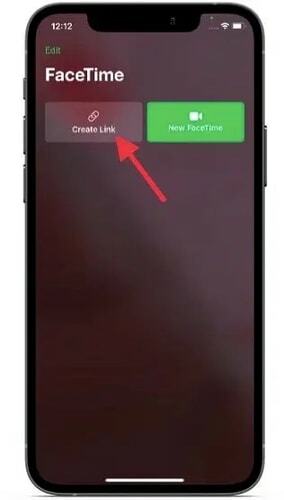
- Napauta luomispainiketta ja napauta sitten "minä" kuvake
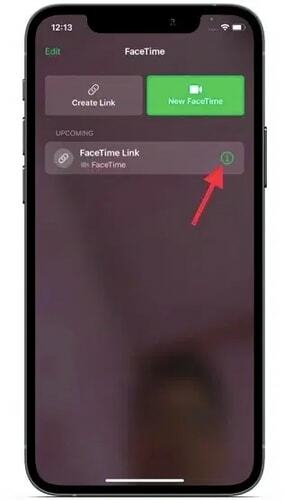
- Seuraavaksi sinun tulee napauttaa 'Jaa linkki' vaihtoehto
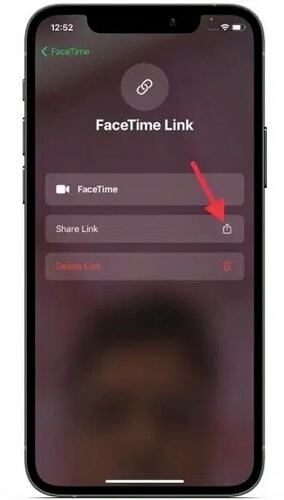
- Uusi jakamisikkuna avautuu, valitse alusta jonka avulla haluat jakaa linkin
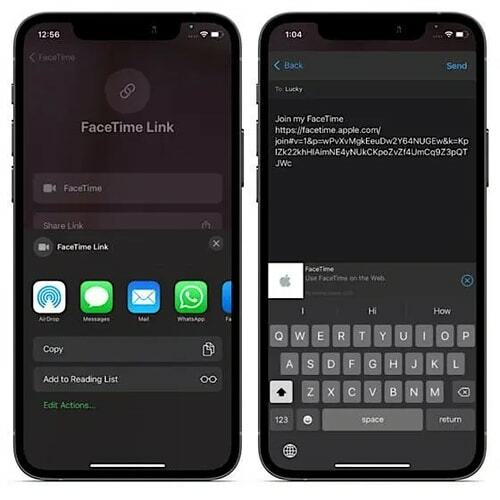
Kun linkki on jaettu, vastaanottaja voi saada pääsyn FaceTimeen. Sinun on kuitenkin vihdoinkin annettava lupa päästääksesi heidät sisään. Nämä olivat iOS-laitteissa noudatettavat yksinkertaiset vaiheet. Katsotaan seuraavaksi, kuinka voit ottaa FaceTimen käyttöön Androidissa.
Lue myös: 13 parasta äänenvaihtosovellusta Androidille ja iPhonelle vuonna 2021
Liity FaceTimeen linkin avulla
Kun iOS-käyttäjä on lähettänyt kutsulinkin FaceTimeen, olet saanut pääsylipun. Sinun on noudatettava tiettyjä vaiheita liittyäksesi facetimeen. Alla on vaiheet, joita noudattamalla voit liittyä mukaan.
- Napauta linkkiä joka on jaettu kanssasi
- Uusi ikkuna avautuu, johon sinun on syötettävä nimesi
- Kun olet kirjoittanut nimen, napauta 'Jatkaa' vaihtoehto
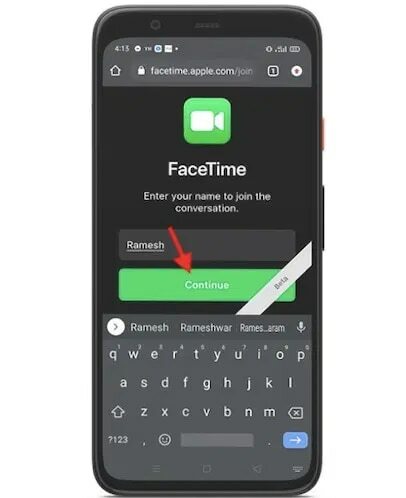
- Seuraavaksi sinun on tehtävä sallia laite käyttää kameraa ja mikrofonia
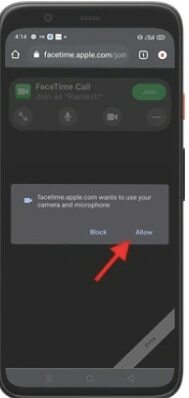
- Nyt olet melkein perillä, napauta Liity -painike ja odota, kunnes käyttäjä päästää sinut sisään
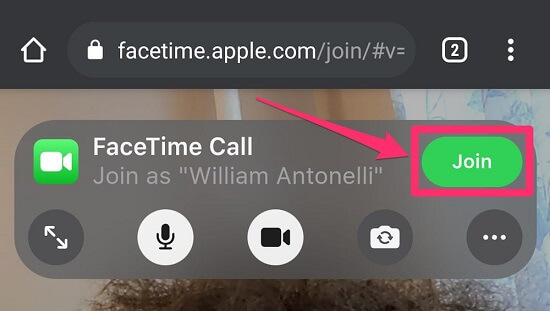
Lähde: businessinsider - Kun olet saanut pääsyn, voit soittaa helposti videopuhelun FaceTime for Android -sovelluksella
Nyt voit helposti käyttää FaceTimea Androidilla ja keskustella helposti iOS-ystävien ja työtovereiden kanssa. Aina kun haluat poistua puhelusta, napauta "Poistu" -vaihtoehtoa näytön oikeassa yläkulmassa.
Lue myös: 10 parasta puhelun tallennussovellusta Androidille
Vinkki: FaceTime-sovelluksen kuvakkeen lisääminen Androidin aloitusnäyttöön
Linkin avaaminen ja sitten selaimeen siirtyminen yhä uudelleen ja uudelleen voi olla vaikeaa. Voit poistaa tämän vaihtoehdon lisäämällä kuvakkeen aloitusnäyttöön. Kuvakkeen avulla voit napauttaa ja avata puheluikkunan. Parasta linkissä on, että se on aktiivinen useita päiviä, joten voit pitää kuvakkeen aloitusnäytölläsi ja soittaa ystävillesi suoraan. Linkin käytettävissä olevien päivien lukumäärää ei kuitenkaan julkaista.
Nyt kun tiedät, että voit liittyä puheluun yhdellä napsautuksella. Tässä ovat vaiheet, joilla voit lisätä kuvakkeen aloitusnäyttöön.
- Avaa linkki selaimessa
- Napauta kolme pistettä näytön oikeasta yläkulmasta
- Napauta nyt 'Lisää aloitusnäytölle' vaihtoehto
- Salli seuraavaksi ponnahdusikkuna kuvakkeen lisäämistä varten
Siinä kaikki, nyt voit yksinkertaisesti sijoittaa kuvakkeen minne haluat ja yhdellä napautuksella voit avata linkin ja liittyä puheluihin.
Lue myös: FaceTime-puhelun tallentaminen iPhonessa ja Macissa
Loppu: Apple FaceTime Androidille -opas
Nyt kun olet Android-käyttäjä, voit helposti käyttää FaceTimea tunnetuillasi iOS-laitteella. Yllä mainitut vaiheet on lueteltu Chrome-selaimelle. Vaikka käyttäisit Safaria, se olisi hieman samanlainen ja voit jatkaa sen kanssa. Sovellukselle ei ole uutisia, joten voit katsoa vihjeitä, joissa kerrotaan, kuinka voit lisätä kuvakkeen aloitusnäyttöön, jotta se on helppo käyttää sovelluksen tavoin. Toivomme nyt, että olemme käsitelleet kaiken FaceTimen määrittämisestä Androidissa. Jos sinulla on kysyttävää tai ehdotuksia, ole hyvä ja kirjoita meille. Pudota ne alla olevaan kommenttiosaan. Yritämme parhaamme auttaaksemme sinua.